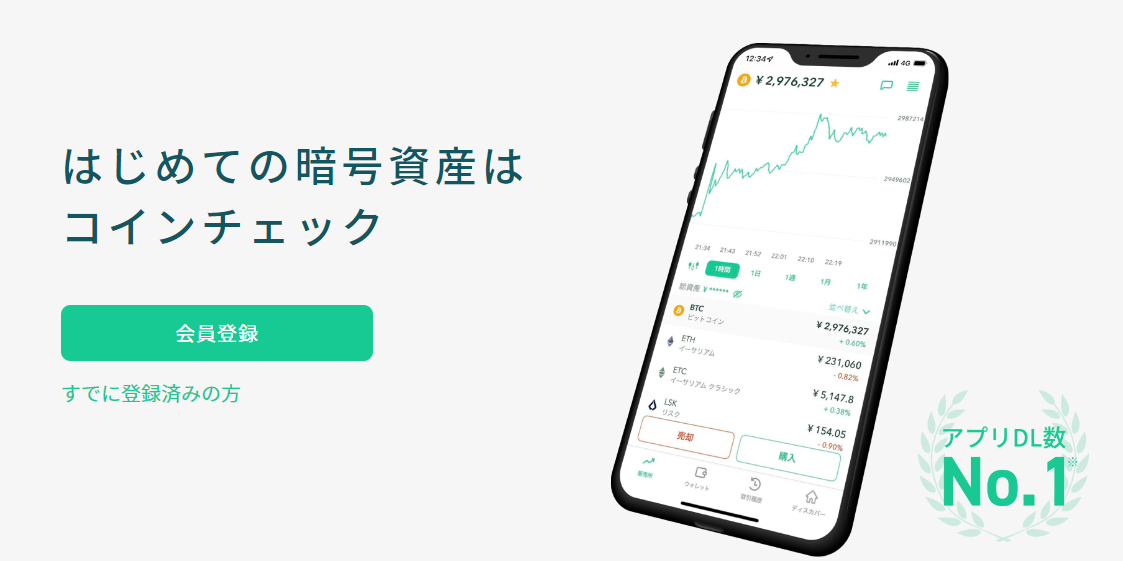GMOコインの口座開設したいけど、ちゃんとできるかな?
口座開設はとっても簡単です!誰でも簡単に開設可能ですよ!
暗号資産の取引所の口座開設に対してこのような思いはありませんか?
- ややこしい
- めんどくさい
- 間違ったら情報抜かれそうで怖い
この理由は本当に多く、口座開設をやめてしまう方も多いようです。
今回の記事では、国内の優良取引所であるGMOコインの口座開設方法を初心者でもつまづかないように写真付きで解説します。
実際に筆者が登録した時の写真を使って、リアルに解説させていただきます。実はすご〜く簡単なんです!
手順通りに進めば誰でも登録出来ますが、事前に注意事項を知りたい方は、こちらからお読み下さい。
それでは早速見ていきましょう!
GMOコインの口座開設方法 ステップ①アカウント認証

まずはGMOコインにアカウント登録をします。アカウント登録ではメールアドレスとパスワードの設定の順で進めていきましょう。
①公式サイトへアクセス
まずはGMOコインの公式サイトへ移動しましょう。
>>> GMOコイン 公式サイトはこちら
メールアドレスを入力。ロボットではありませんにチェックを入れて、「無料口座開設はこちら」をタップしていきましょう。

②メールアドレス設定
登録したメールアドレスに認証メールが届きます。メールは数分で届きますので、少し待ちましょう。

「登録メールアドレスのご確認」という件名でメールが届きました。
メール内に記載されているURLをタップしましょう。

③パスワード設定
- パスワード入力
- パスワード(確認)
2箇所に任意のパスワードを入力し、「設定する」をタップ。
英数字・大文字・小文字を混ぜて、できる限り複雑なパスワードを設定するように心がけましょう。
パスワードの設定が完了しました。の表示が出たら「ログイン画面へ」をタップ。

登録したメールアドレスと、パスワードを入力し「ログイン」をタップ。

④電話番号による認証
お使いのスマートフォンの電話番号を入力して下さい。入力後に「コードを送信」をタップ。

画面上部にご自身の入力した電話番号が表示されます。
入力に誤りが無ければ、「コードを送信する」をタップして下さい。

数分でSMSが届きます。本文中に記載されている2段階認証コードを控えて下さい。

6桁の2段階認証コードを入力し、「認証する」をタップして下さい。

メールアドレスとパスワードの設定が完了しました!
続いて「口座開設に進む」をタップして次のステップに進んでいきましょう!

GMOコインの口座開設方法 ステップ②本人確認

次は本人確認です。身分証明書や写真の提出のフェーズです。ここが一番時間がかかるかと思いますので、事前に注意点を知りたい方は、こちらをご覧ください。
①個人情報の入力
お名前は姓名を漢字とカタカナで入力しましょう。
入力が出来たら「次へ」をタップ。

ここから、個人情報の入力に入ります。
全部で20個の項目に対して、個人情報の入力や当てはまる項目を選択していきます。以下一覧にして記載していますので、手順に沿って進めて下さい。
まずは性別からスタートです。

【20個の入力内容】
- 性別:男性・女性を選択
- 生年月日:年・月・日の順に選択
- 郵便番号:現住所の郵便番号を入力
- 住所:現住所を入力
- 国籍:現在お住まいの国を選択
- 米国納税者義務:日本人ではあれば該当しません
- 外国の重要な公人:外国政府との繋がりが無ければ該当しません
- 職業:現在該当する職業を選択
- 主な収入源:現在の収入源を選択
- 現在の年収:直近の年収額を選択
- 金融資産:現在の金融資産額を選択
- 暗号資産現物の取引経験:経験年数を選択
- 証拠金取引の経験:経験年数を選択
- 口座開設の動機:当てはまる項目を選択
- お取引の目的:当てはまる項目を選択
- 投資方針と利用する取引:売買orウォレット利用
- 未公開の重要情報を知ることができる立場にありますか?:暗号資産に精通した業界にいない場合は該当しない
- キャンペーンやサービスなどに関するご案内メール:任意選択
- GMOコイン以外で口座をお持ちの方:持っている場合は選択
以上の入力が完了しましたら、全てのチェック欄にチェックを入れて、「ご本人確認書類の提出へ」をタップします。

②本人確認書類の提出
- 書類の表面、斜め、裏の撮影
- 顔写真の撮影
- リアルタイムチェック
この順番で進めていきます。
「本人確認を始める」をタップして下さい。

本人確認に使える書類は以下の通りです。
- 運転免許証
- マイナンバーカード
- 在留カード
- 住民基本台帳カード
- 運転経歴証明書

任意の書類を選んだら、「次へ進む」をタップ。
書類を表面、斜め、裏面と3回撮影していきます。

表面の撮影です。「撮影を始める」をタップ。

撮影した書類に不備が無ければ、「次へ進む」をタップ。
- ぼやけている
- 光が入って文字が読めない
- 枠からはみ出している
この場合は撮影し直しましょう。アプリ自身のカメラ性能は高くないため、手ぶれや暗い場所での撮影は控えて下さい。ご自身で読めるレベルであれば通ります。

続いて斜めの撮影です。「撮影を始める」をタップします。

撮影した写真に問題が無ければ「次へ進む」をタップ。
- 光の反射
- 書類の輪郭がはっきり映るように
このように、文字や輪郭が分かりにくい場合は再撮影しましょう。

裏面の撮影です。同様に「撮影を始める」から、裏面の撮影に問題が無ければ、「次へ進む」をタップして下さい。

続いて顔写真の撮影です。「撮影を始める」をタップ。

撮影した写真に問題が無ければ、「次へ進む」をタップ。
- ぶれていたり、ぼやけていない
- 輪郭と眼鏡が被っている
- 髪の毛で輪郭や眉毛が隠れている
- マスク着用
この場合は審査通りませんので、注意して下さいね。
私は寝起きで寝癖付きの撮影でしたが審査が通りました。ご自身のお顔さえはっきり映っていれば大丈夫です!

リアルタイムチェックの撮影です。円に合わせて顔を動かしながら撮影をします。「撮影を始める」をタップ。

ここまで来たら、あとは口座開設までもう一歩です!
本人確認の完了と同時に口座開設申込も完了です。
GMOコイン側で審査終了後にメールが口座開設コードが届きます。

GMOコインの口座開設方法 ステップ③口座開設

最後のフェースです。口座開設コードを使って口座開設完了作業に入りましょう。
①審査完了後のメールが届く
審査が完了すると口座開設コードが届きます。メール本文に「口座開設コード」と「会員ページのログイン画面」へのURLが記載されています。「会員ページのログイン画面」をタップして下さい。

②会員ページにログイン
アカウント登録時に設定したメールアドレスとパスワードを入力して「ログイン」をタップ。
どのパスワードか忘れてしまった場合は、パスワード設定のステップまで戻って思い出してみて下さいね。

③2段階認証
ログインすると自動的に2段階認証のコードが登録メールアドレスに送信されます。数分で届きますので、メールボックスを見にいきましょう。

”2段階認証コードのお知らせ”というメールの本文に記載されています。
認証コードの有効期限は5分です。メールはすぐに届くので、すぐに進めてしまいましょう!

④口座開設の完了
口座開設コードの入力して、「口座開設」をタップして下さい。

おめでとうございます!
口座開設が完了しました!

本当にお疲れ様でした!
口座開設の注意点をまとめておきますね。
GMOコインの口座開設で特に注意することは?
上記の手順の写真の中にも注意するべきポイントがいくつかあります。ステップ①からステップ③までに分けてそれぞれの注意点をまとめておきます。是非参考にして下さいね。
ステップ①のアカウント認証時の注意点
パスワードは複雑に
設定するパスワードはセキュリティ上、小文字・大文字・英数字・記号を出来るだけ複雑に絡ませておきましょう。忘れないようにと言って、車のナンバーや誕生日、個人情報に関わる英数字の羅列は控えることをお勧めします。
パスワードは紙の保管を推奨
ネットワークに繋がっている端末でのパスワード保存や、クラウド上に保存など、漏洩リスクがある場所での保管は極力控えましょう。可能であれば紙に控えてアナログで保管することをおすすめします。
SMSが受信できない
SMSが受信できない場合は以下の確認をお願いします。
- 電話番号に誤りがないか。
- 他のSMSはできているか。
- データ通信環境ではSMS受信ができません。
- プライバシーモードや機内モード等の設定になっていないか。
- SMS受信ができるSIMを使っているか
以上の確認の上、受信できずに認証方法を変更する場合はこちらからGMOコインに問い合わせてみましょう。
ステップ②の本人確認時の注意点
個人情報の入力は正確に
職業から投資方針と利用する取引に関する情報は特に嘘偽りなく入力して下さい。使える機能に制限がかけられてしまう場合もあります。
免許証などの確認書類の提出
写真がぼやけていたり、不鮮明な場合は審査に通りません。撮影した写真は必ず目を通して、判別ができるレベルであることを確認して下さい。
顔写真の撮り方
自分の顔の輪郭やパーツが不鮮明の場合、審査に通りません。撮影した写真は以下の基準はクリアして下さい。
- ぶれていたり、ぼやけていない
- 輪郭と眼鏡が被っている
- 髪の毛で輪郭や眉毛が隠れている
- マスク着用
ステップ③口座開設の注意点
口座開設コードと2段階認証コードは違う
口座開設コードは審査完了後に届く”【GMOコイン】口座開設コード入力のお願い”というメールに記載されているコードです。
2段階認証は、GMOコインにアクセスするために必要になるコードです。それぞれ用途が違いますので、適切に入力して下さい。
2段階認証コードの有効時間
メールが届いてから5分間です。メールが届くまで別の作業をして、メールが届いたことに気づかないという事態もあり得ます。2段階認証メールはすぐに届くので、素早く口座開設の手順を進めていきましょう。
まとめ:GMOコインの口座開設は比較的簡単です
今回の記事ではGMOコインの口座開設方法と注意点について解説して来ました。
無事口座開設は完了できましたでしょうか?
GMOコインは他取引所と比較しても手数料が非常に安く抑えられる取引所です。手数料を抑えることは、投資リターンを増やす大きな要因です。
また、初心者でも簡単に使える操作性も大きなメリットの一つ。今回開設した口座で、楽しくお得に取引をお行ってみましょう!
まずは少額から、初めてみましょうね!